Die obere linke Ecke des iPhones ist unscharf. Zehn Möglichkeiten, es zu lösen!
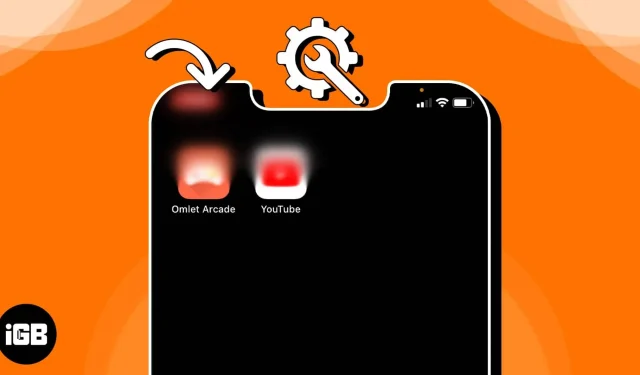
Ein verschwommener Bereich auf dem Display kann es schwierig machen, Text zu lesen, Fotos anzusehen und zwischen Apps zu wechseln, während Sie Ihr iPhone geschäftlich oder zum Spielen verwenden. Kürzlich haben einige iPhone-Benutzer berichtet, dass sie oben links auf ihrem Bildschirm einen verschwommenen Bereich sahen. Glücklicherweise habe ich mögliche Lösungen entdeckt, um die Klarheit Ihres Displays wiederherzustellen und den verschwommenen Bildschirm oben links auf dem iPhone zu beheben.
- Auf physische Schäden prüfen
- Deaktivieren Sie die Nachtschicht auf dem iPhone
- Aktivieren Sie den Dunkelmodus
- Passen Sie die Videoqualität in Apps an
- Aktualisieren oder entfernen Sie kürzlich hinzugefügte Apps
- iOS-Version aktualisieren
- Gerät neu starten oder Neustart erzwingen
- iPhone auf Werkseinstellungen zurücksetzen
- Verwenden Sie das iOS-Reparaturtool
- Kontakt Apple-Support
1. Auf physische Schäden prüfen
Der erste Schritt sollte darin bestehen, das Gerät auf physische Schäden zu prüfen. Schauen Sie zunächst auf das Display des Geräts und achten Sie auf Anzeichen von Schäden, wie z. B. Risse, Kratzer oder Verfärbungen im beschädigten Bereich. Wenn ein physischer Schaden festgestellt wird, können Sie einfach den Bildschirm Ihres Geräts austauschen.
Auch das Kameraobjektiv Ihres iPhones muss auf physische Schäden untersucht werden, denn wenn es beschädigt, verschmiert oder verstaubt ist, insbesondere in der oberen linken Ecke des Bildschirms, können Bilder und Filme unscharf erscheinen.
2. Deaktivieren Sie die Nachtschicht auf dem iPhone
Wenn in der oberen linken Ecke des iPhone-Bildschirms unklarer Text oder Bilder zu sehen sind, kann das Ausschalten der Nachtschicht eine einfache Lösung sein.
Obwohl die Night Shift-Funktion auf dem iPhone eine hilfreiche Funktion ist, die nachts die Farbtemperatur Ihres Displays ändert, um einen besseren Schlaf zu ermöglichen, verschlimmert sie dieses Problem gelegentlich.
- Gehen Sie nach dem Öffnen der App „Einstellungen“ zu „Anzeige & Helligkeit“.
- Schalten Sie „Geplant“ aus, indem Sie auf „Nachtschicht“ tippen.
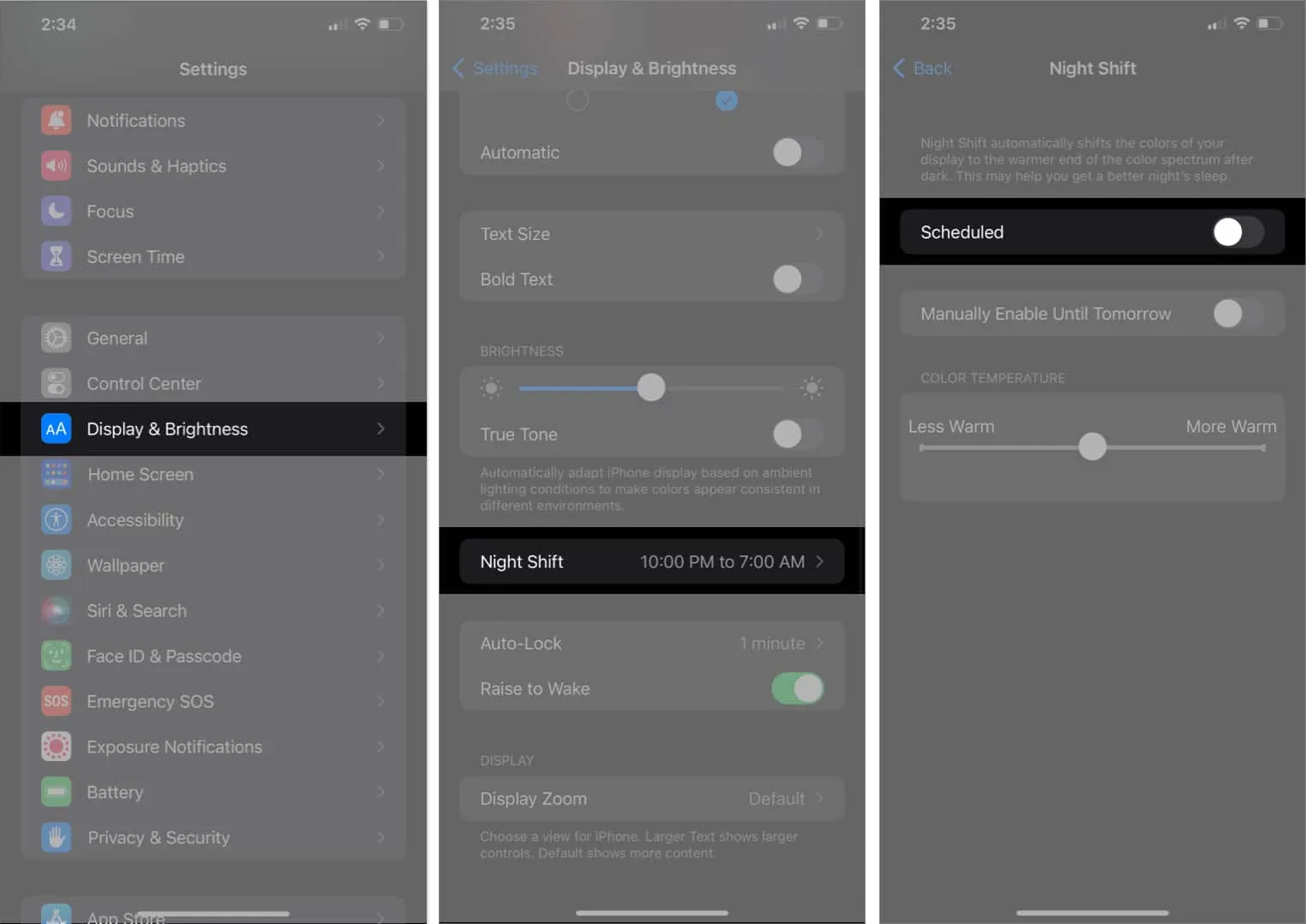
3. Aktivieren Sie den Dunkelmodus
Eine Lösung besteht darin, den Dunkelmodus auf Ihrem iPhone zu verwenden. Obwohl das Problem dadurch nicht gelöst wird, verringert sich dadurch der Kontrast zwischen dem verschwommenen Bereich und dem Rest des Bildschirms, wodurch das Problem weniger auffällt.
Dies trägt dazu bei, die Belastung der Augen zu verringern und die Batterielebensdauer zu verlängern. Über das Kontrollzentrum auf Ihrem Smartphone können Sie ganz einfach in den Dunkelmodus wechseln, oder Sie können die folgenden Anweisungen verwenden.
- Öffnen Sie die Einstellungen-App Ihres iPhones.
- Wählen Sie „Anzeige & Helligkeit“, während Sie nach unten scrollen.
- Schalten Sie den Dunkelmodus-Schalter des Abschnitts „Darstellung“ um.
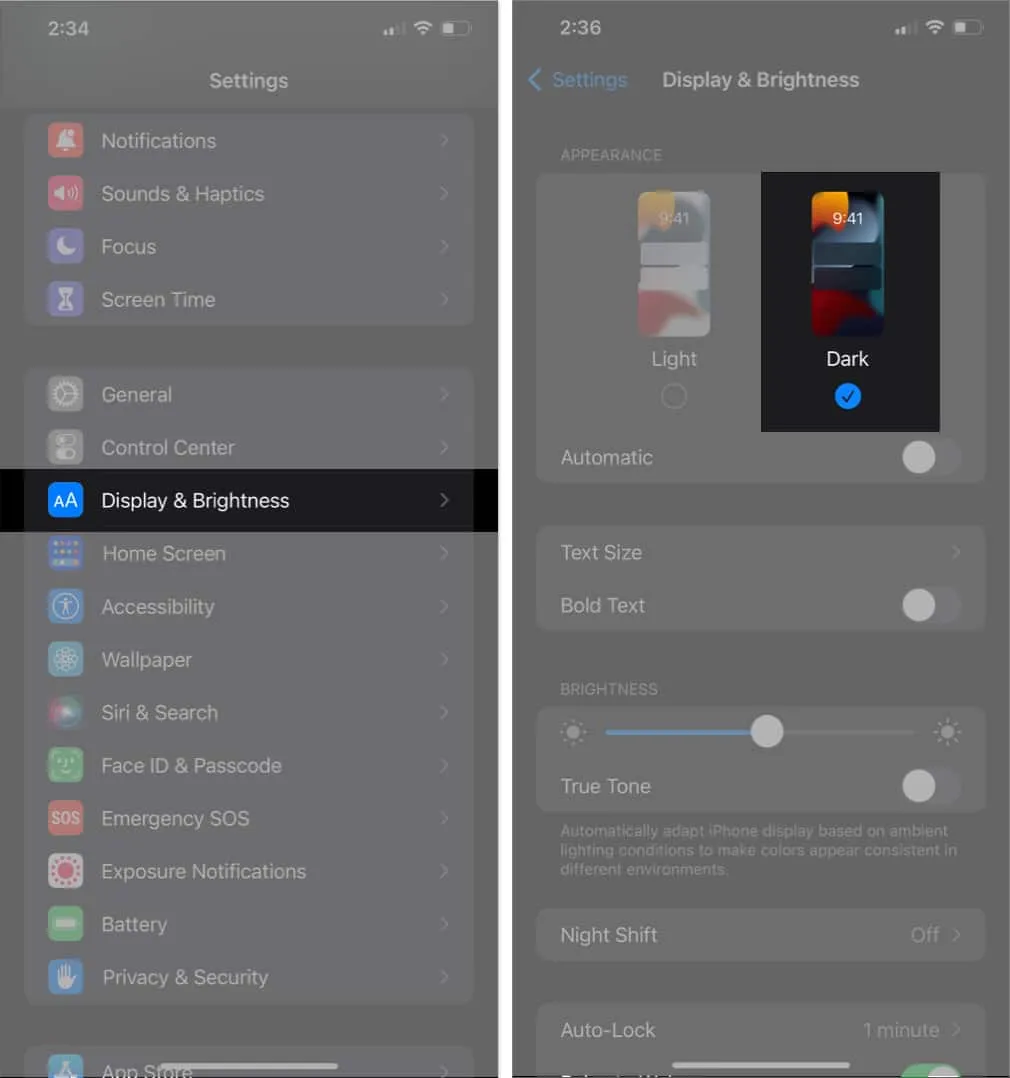
4. Passen Sie die Videoqualität in Apps an
Ändern Sie die Videoqualitätseinstellungen der App, um das Problem zu beheben, wenn die obere linke Ecke des iPhones verschwommen ist, während Sie ein Video in einer bestimmten App ansehen.
Normalerweise ist das Ändern der Videoqualität so einfach wie das Navigieren zu den Einstellungen einer App und das Auswählen der gewünschten Videoqualitätsstufe.
5. Aktualisieren oder entfernen Sie kürzlich hinzugefügte Apps
Ihr Bildschirm kann unscharf werden, wenn die Grafiken der von Ihnen verwendeten App nicht für Ihr iPhone optimiert sind. Sie können diese Kompatibilitätsprobleme jedoch vorübergehend beheben, indem Sie die Apps aktualisieren, oder sie vollständig vermeiden, indem Sie die problematischen Apps deinstallieren.
Überprüfen Sie im App Store, ob Ihre Apps Updates erhalten haben. Aktualisieren Sie alle verfügbaren Anwendungen und beobachten Sie dann, ob das Problem mit der Unschärfe weiterhin besteht. Wenn dies der Fall ist, möchten Sie möglicherweise die neuesten Apps übernehmen, die Sie hinzugefügt haben.
6. iOS-Version aktualisieren
Das Aktualisieren Ihrer iOS-Version ist eine der besten Möglichkeiten, eine unscharfe obere linke Ecke Ihres iPhones zu beheben.
Wenn ein Update verfügbar ist, gehen Sie einfach zu „Einstellungen“, wählen Sie „Allgemein“, „Software-Update“ und tippen Sie dann auf „Herunterladen und installieren“, um den Vorgang zu starten.
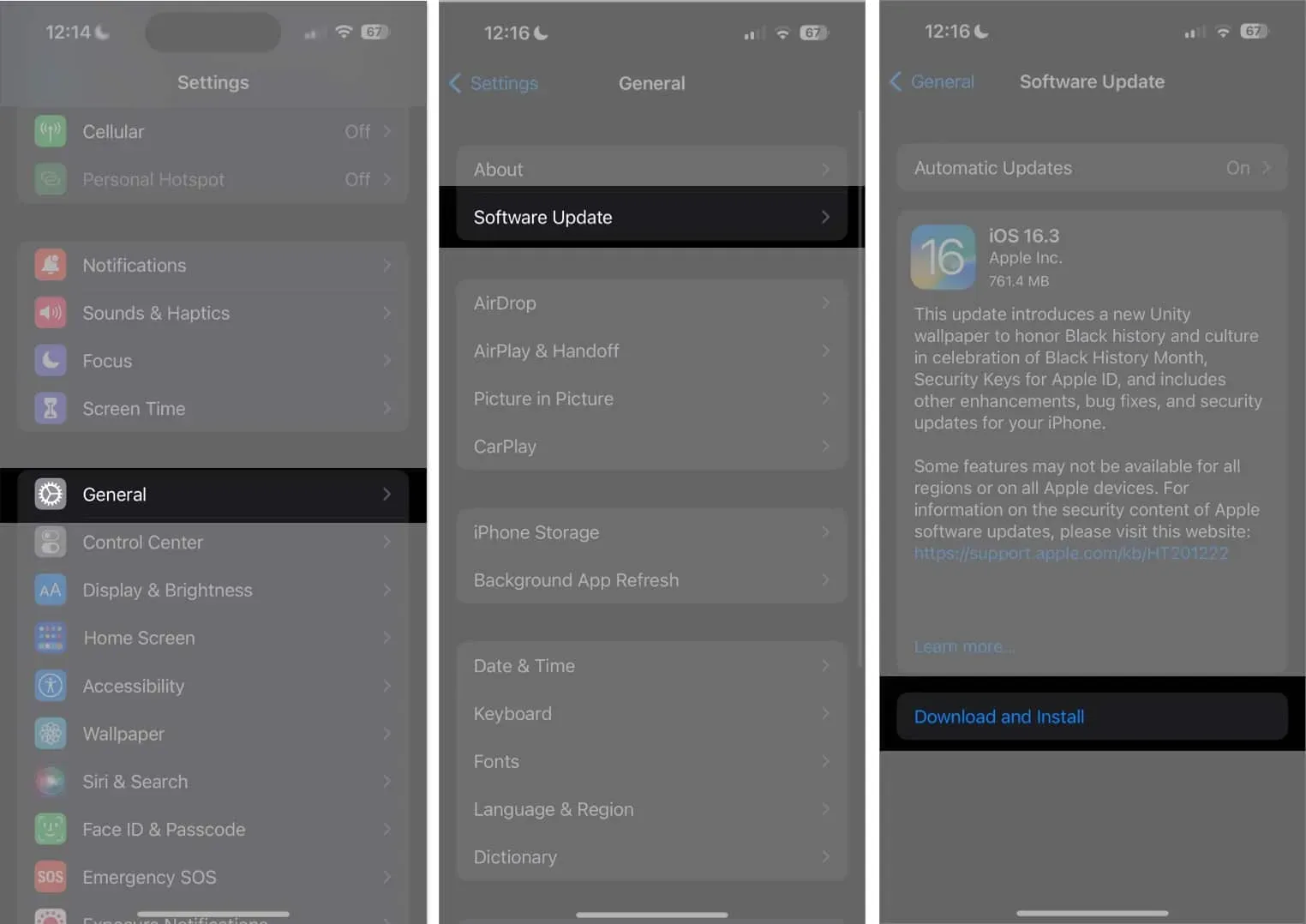
Überprüfen Sie, ob das Problem mit der verschwommenen oberen linken Ecke nach der Installation des Updates behoben wurde. Andernfalls können Sie mit den unten aufgeführten zusätzlichen Korrekturen fortfahren.
7. Starten Sie das Gerät neu oder erzwingen Sie einen Neustart
Wenn die obere linke Ecke Ihres iPhones Probleme bereitet, kann ein Neustart helfen. Dies liegt daran, dass ein Neustart Ihres Geräts einen Neustart ermöglicht und auch kleinere Probleme oder vorübergehende Störungen behebt.
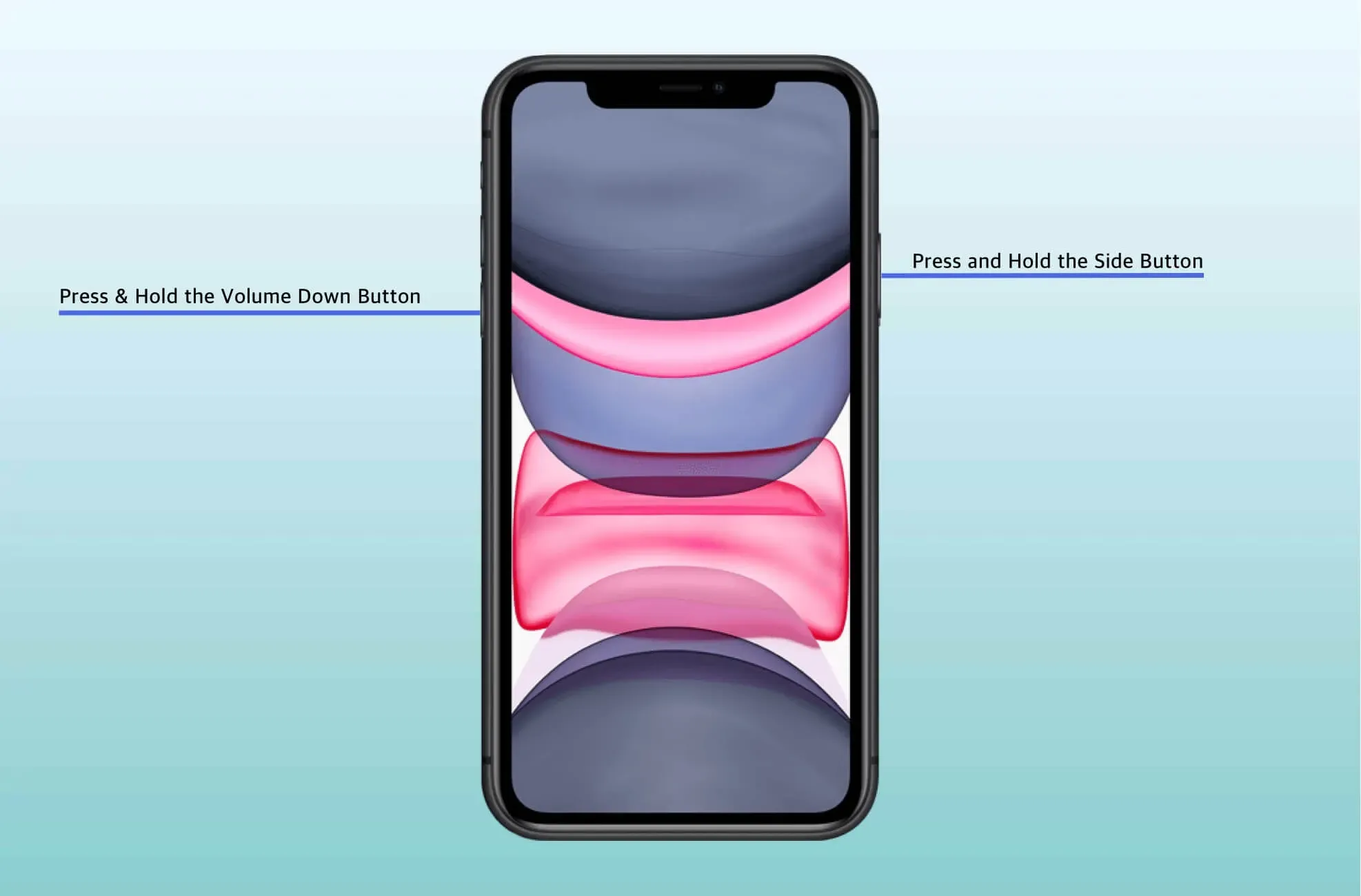
Wenn ein regulärer Neustart nicht möglich ist, können Sie auch versuchen, einen Neustart Ihres iPhones zu erzwingen.
8. iPhone auf Werkseinstellungen zurücksetzen
Das Zurücksetzen Ihres iPhones könnte die Unschärfe in der oberen linken Ecke beheben, aber das ist eine schwierige Option, die sorgfältig abgewogen werden muss.
Bevor Sie diesen Fix durchführen, empfehle ich dringend, Ihre Daten zu sichern, da durch das Zurücksetzen Ihres Geräts alles, was sich derzeit darauf befindet, vollständig gelöscht würde.
9. Verwenden Sie das iOS-Reparaturtool
Es stehen Apps von Drittanbietern zur Verfügung, die Ihnen bei der Lösung des Problems helfen können, wenn Sie alles andere getan haben, die obere linke Ecke Ihres iPhones jedoch immer noch verschwommen ist. Wondershare Sie können Apps wie Dr.Fone verwenden, um Ihr Mobiltelefon wiederherzustellen.
10. Wenden Sie sich an den Apple-Support
Am besten wenden Sie sich möglicherweise an Apple-Experten. Glücklicherweise gibt es mehrere Möglichkeiten, mit dem Apple-Support in Kontakt zu treten. Wenn Sie das Gerät von dort reparieren lassen, können Sie Ihre Probleme lösen.
FAQs
Kann ich die verschwommene obere linke Ecke meines iPhones selbst reparieren?
Wenn Flecken oder Schmutz die Ursache sind, können Sie die verschwommene obere linke Ecke Ihres iPhones schnell und effektiv selbst reparieren. Ich rate Ihnen jedoch, Ihr iPhone bei einem Hardwareproblem zu einer anerkannten Reparaturwerkstatt zu bringen.
Wie lange dauert es, eine verschwommene obere linke Ecke eines iPhones zu reparieren?
Je nachdem, wie schwerwiegend das Problem ist, kann es einige Minuten bis mehrere Tage dauern.
Ist es jetzt nicht klar?
Lassen Sie nicht zu, dass die obere linke Ecke Ihres iPhones verschwommen ist. Ich hoffe, dass die oben beschriebenen Lösungen Ihnen dabei geholfen haben, das kristallklare, scharfe Display Ihres iPhones wiederherzustellen. Im folgenden Abschnitt können Sie den Inhalt des Artikels kommentieren.



Schreibe einen Kommentar